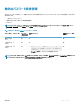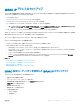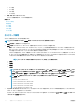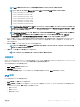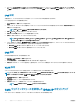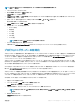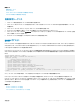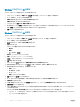Users Guide
Windows でのオプション 43 の設定
Windows でオプション 43 を設定するには、次の手順を実行します。
1 DHCP サーバーで、スタート > 管理ツール > DHCP の順に移動して、DHCP サーバー管理ツールを開きます。
2 サーバーを検索して、下のすべての項目を展開します。
3 範囲のオプション を右クリックして、オプションの設定 を選択します。
範囲のオプション ダイログボックスが表示されます。
4 下にスクロールして、043 ベンダー固有の情報 を選択します。
5 データ入力 フィールドで ASCII 下の場所をクリックして、XML 設定ファイルが含まれている共有の場所のあるサーバーの IP アドレスを入力します。
値は、ASCII 下に入力すると表示されますが、左側にバイナリとしても表示されます。
6 OK をクリックして設定を保存します。
Windows でのオプション 60 の設定
Windows でオプション 60 を設定するには、次の手順を実行します。
1 DHCP サーバーで、スタート > 管理ツール > DHCP の順に進み、DHCP サーバー管理ツールを開きます。
2 サーバーを検索し、その下の項目を展開します。
3 IPv4 を右クリックして、ベンダークラスの定義 を選択します。
4 追加 をクリックします。
次のフィールドで構成されるダイアログボックスが表示されます。
• 表示名
• 説明:
• ID: バイナリ: ASCII:
5 表示名: フィールドで、iDRAC と入力します。
6 説明: フィールドで、Vendor Class と入力します。
7 ASCII: セクションをクリックして、iDRAC を入力します。
8 OK、終了 の順にクリックします。
9 DHCP ウィンドウで IPv4 を右クリックし、事前定義されたオプションの設定 を選択します。
10 オプションクラス ドロップダウンメニューから iDRAC(手順 4 で作成済み)を選択し、追加 をクリックします。
11 オプションタイプ ダイアログボックスで、次の情報を入力します。
• 名前 - iDRAC
• データタイプ - 文字列
• コード — 060
• 説明 - デルのベンダークラス識別子
12 OK をクリックして、DHCP ウィンドウに戻ります。
13 サーバー名下のすべての項目を展開し、スコープオプション を右クリックして、オプションの設定 を選択します。
14 詳細設定 タブをクリックします。
15 ベンダークラス ドロップダウンメニューから iDRAC を選択します。060 iDRAC が、使用可能なオプション の列に表示されます。
16 060 iDRAC オプションを選択します。
17 DHCP 提供の標準 IP アドレスと共に、iDRAC に送信する必要がある文字列の値を入力します。文字列の値は、正しい SCP ファイルをインポー
トするために役立ちます。
オプションの データ入力、文字列の値 設定については、次の文字オプションと値のあるテキストパラメータを使用します。
• Filename(-f) — これはエクスポートされたサーバー構成プロファイルの XML ファイルの名前を示します。このファイル名の指定は、iDRAC バー
ジョン 2.20.20.20 以降では任意です。
50
管理下システムと管理ステーションのセットアップ